Setelah kita tahu dan belajar cara google merangking situs selanjutnya kita akan Mencari Keyword Paling Populer Menggunakan Wordtracker Mencari Keyword Yang Tepat dengan Wordtracker. Belajar mencari keywords yang tepat adalah hal yang paling penting untuk di lakukan. Jangan mengabaikan hal ini, karena inilah pondasi utama bagi situs kita. Adalah hal yang paling kritis bagi kita untuk meneliti dan mencari keywords yang paling tepat bagi situs yang kita miliki. Sisihkan waktu untuk mencari keywords yang tepat, setelah itu baru anda akan menikmati hasilnya. Jika anda gagal pada tahap ini, maka kesempatan anda untuk mendapat top 10 rangking pun akan gagal.
Mengenal Apa itu Keywords ?
Disini kita akan belajar untuk lebih memahami lagi apa yang dimaksud dengan keyword. Dalam konteks, keywords adalah apa yang di masukkan oleh seseorang pada google untuk mencari suatu informasi tertentu.
Biasanya orang memasukkan antara 2 sampai 5 kata, biasa diistilahkan juga sebagai phrases atau yang biasa disebut juga search phrases, keyword phrases, query phrases, atau cuma keywords saja, semuanya mengandung arti yang sama.
Keywords yang paling penting bagi kita adalah yang terbaik dan paling relevan dalam search phrases, yang anda inginkan situs anda akan di temukan pada halaman hasil pencarian dari google pada saat seseorang menggunakan keywords atau kata tersebut dalam pencariannya.
Keyword yang baik haruslah spesifik dan jelas. Lebih baik mendapatkan 100 pengunjung dengan kualitas yang tinggi dari pada 1000 pengunjung yang mengunjungi situs anda karena terdaftar pada search phrase yang umum, yang kemudian tidak tertarik dengan apa yang akan kita tawarkan.
Misi utama kita bukan hanya mendapatkan banyak pengunjung, tetapi bagaimana meningkatkan nilai pemasaran dari produk atau layanan yang hendak kita tawarkan di situs. Menjadi ranking 1 di google tidak berarti apa-apa kecuali bisa meningkatkan angka penjualan dari produk atau layanan yang di tawarkan.
Semakin jelas, semakin spesifik, semakin unik keywords yang dipilih, maka semakin besar pula kesempatan untuk mendapatkan pengunjung yang memang sedang mencari apa yang hendak ditawarkan.
Bila mengiginkan hasil yang maksimum, maka kita harus berpikir sebagai costumers atau calon pengunjung. Pikirkan apa yang mereka butuhkan, masalah apa yang mereka hadapi, dan solusi seperti apa yang bisa anda tawarkan untuk membantu.
Belajar cara mencari keyword
Bagaimana cara memilih keywords mana yang paling tepat dan paling relevan untuk situs ? ada 2 metode utama yang bisa di gunakan
Dengan menggunakan online tool yang di sebut Word Tracker di Http://www.wordtracker.com atau yang sejenis, luangkan waktu untuk mencari keywords yang tepat.
Menganalisa statistic pengunjung situs. Lakukan ini setelah melakukan hal yang pertama, untuk menilai hasil dari metode yang pertama.
Wordtracker adalah online tool yang akan mencari variasi yang cocok dari suatu search phrases, termasuk juga sinonim dan kesalahan dalam pengejaan yang biasa dilakukan oleh orang. Juga akan memperlihatkan kepada anda berapa banyak orang yang yang menggunakan kata tersebut dalam waktu kurun waktu 60 hari dan 24 jam terakhir.
Belum ada program lain yang menawarkan informasi yang serupa. Memang ada tools lainnya, seperti Overture’s atau AdWord’s Keywords, tetapi tidak cukup akurat. Untuk alasan inilah mengapa Wordtracker dipilih oleh banyak Search Engine Optimizers (SEOs) dan Internet Marketers.
Secara rutin, kita harus belajar dan menganalisa data statistic dari kunjungan situs anda, untuk mencari keyword mana yang orang gunakan untuk mencari situs kita. Hal ini di lakukan setelah situs berjalan beberapa waktu.
Belajar Menggunakan Wordtracker
Sebelum menggunakan wordtracker, terlebih dahulu kita harus meluangkan waktu untuk membuat daftar kata-kata yang mungkin akan digunakan oleh calon pembeli untuk mencari produk, jasa atau informasi yang hendak kita tawarkan. Berpikirlah sebagai pembeli, ini penting untuk diingat.
Wordtracker menawarkan 2 macam pelayanan, yaitu free trial version dan paid (full) version. Anda harus mendaftar terlebih dahulu sebelum bisa menggunakan yang full version. Free Trial Version hanay mengijinkan anda untuk mencari keywords apa yang dicari oleh orang di AltaVista search engine.
Wordtracker memang cukup mahal untuk digunakan, akan tetapi tidak ada cara yang lebih baik untuk mencari keywords yang paling tepat untuk situs anda.
http://www.belajarngeblog.com/mencari-keyword-yang-tepat-dengan-wordtracker

 Beberapa waktu lalu ada beberapa orang yang mengeluhkan susah untuk membuka google keyword. Perubahan tampilan google keyword tool yang baru juga dikeluhkan oleh tidak sedikit pengguna. Padahal, riset
Beberapa waktu lalu ada beberapa orang yang mengeluhkan susah untuk membuka google keyword. Perubahan tampilan google keyword tool yang baru juga dikeluhkan oleh tidak sedikit pengguna. Padahal, riset 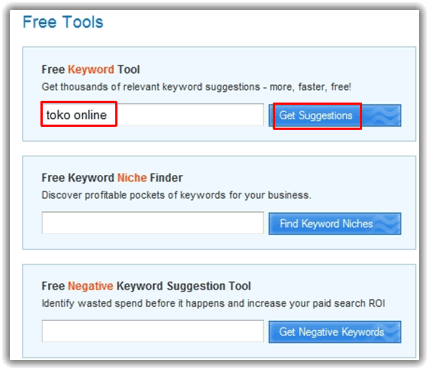
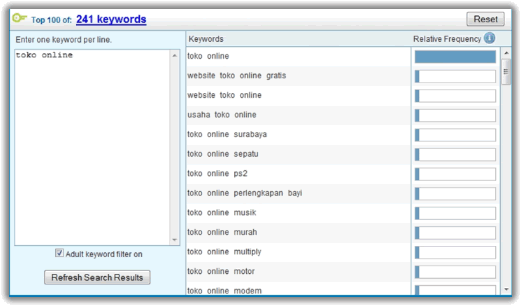
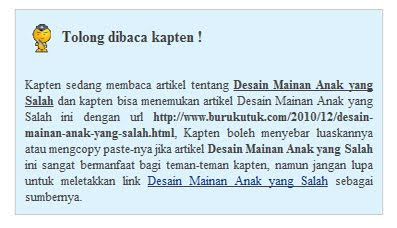
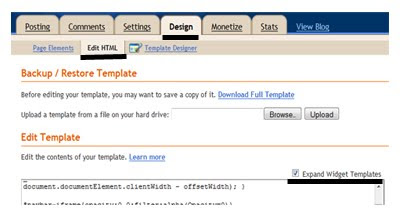

 Apa itu
Apa itu